Цифровите камери или поне висок клас цифрови фотоапарати вече няколко години успяват да снимат в необработен формат, което ви позволява да отваряте изображенията си във Photoshop и да ги редактирате в 16-битов режим, а не в 8-битов режим получите със стандартни JPEG.webp изображения.
Въпреки това много фотографи, дори професионални фотографи, все още снимат във формат JPEG.webp, дори когато камерата им поддържа сурова. И въпреки че има няколко валидни причини за избора на JPEG.webp за суров, с по-бърза скорост и много по-малки размери на файловете, които са двете, които мигновено се появяват, много хора все още снимат в JPEG.webp, просто защото не разбират ползите от възможността да редактирате изображенията си в 16-битови. Ще разгледаме тези ползи в този урок.
Какво означава терминът "8-битов"?
Може би сте чували термините 8-битови и 16-битови и преди, но какво означават те? Всеки път, когато направите снимка с цифров фотоапарат и я запишете във формат JPEG.webp, създавате стандартно "8-битово" изображение. JPEG.webp форматът съществува отдавна и тъй като дигиталната фотография и дори самият Photoshop продължават да напредват, ограниченията на JPEG.webp формата стават все по-очевидни. От една страна, няма начин да запазите JPEG.webp файл като 16-битов, тъй като форматът не поддържа 16-битов. Ако това е JPEG.webp изображение (с разширението ".jpg.webp"), това е 8-битово изображение. Но какво означава това "8-битов"?
Ако четете нашите обяснения за обяснения на RGB и цветови канали, знаете, че всеки цвят в цифровото изображение се състои от някаква комбинация от трите основни цвята светлина - червено, зелено и синьо :

Няма значение какъв цвят гледате на екрана си. Той е съставен от някаква комбинация от тези три цвята. Може би си мислите: "Това е невъзможно! В моето изображение има милиони цветове. Как можете да създадете милиони цветове от просто червено, зелено и синьо?"
Добър въпрос. Отговорът е, като използвате множество нюанси на червено, зелено и синьо! Колкото повече нюанси на всеки цвят трябва да работите и смесите заедно, толкова повече цветове можете да създадете. Ако всичко, което имахте, беше чисто червено, чисто зелено и чисто синьо, най-много бихте могли да създадете седем различни цвята, включително бял, ако смесите и трите заедно:
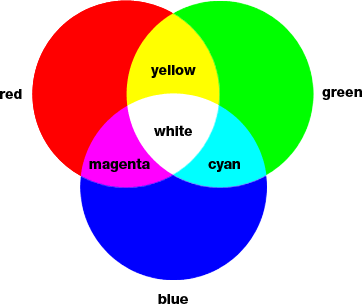
Можете също така да включите в него и черен цвят, черен, който бихте получили, ако премахнете напълно червено, зелено и синьо.
Но какво ще стане, ако имате, да речем, 256 нюанса на червеното, 256 нюанса на зеленото и 256 нюанса на синьото? Ако направите математиката, 256 пъти 256 пъти 256 се равнява приблизително на 16, 8 милиона. Това са 16, 8 милиона цвята, които вече можете да създадете! И точно това получавате с 8-битово изображение - 256 нюанса на червено, 256 нюанса на синьото и 256 нюанса на синьото, което ви дава милионите възможни цветове, които обикновено виждате в цифрова снимка:

Откъде идва числото 256? Е, 1-битов е равен 2. Когато преминете отвъд 1-битов, намирате неговата стойност, използвайки израза "2 към експонента (колкото и битове да има)". Така, например, за да намерите стойността на 2-битови, вие бихте изчислили "2 към експонента 2", или "2 x 2", което е равно на 4. Значи 2-бита е равно на 4.
4-битово изображение би било "2 към експонента 4", или "2 x 2 x 2 x 2", което ни дава 16. Значи 4-битови равни на 16.
Правим същото за 8-битово изображение, което би било „2 към експонента 8“, или „2 x 2 x 2 x 2 x 2 x 2 x 2 x 2“, което ни дава 256. Ето къде номер 256 идва от.
Не се притеснявайте, ако сте открили това объркващо или още по-лошо, скучно. Всичко е свързано с това как работят компютрите. Само не забравяйте, че когато запазвате изображение като JPEG.webp, го запазвате като 8-битово изображение, което ви дава 256 нюанса на червено, зелено и синьо, за общо 16, 8 милиона възможни цветове.
Сега 16, 8 милиона цвята може да изглеждат много. Но както казват, нищо не е голямо или малко, освен за сравнение и когато го сравнявате с колко възможни цвята можем да имаме в 16-битово изображение, добре, както те също понякога казват, все още не сте виждали нищо,
Както току-що научихме, запазването на снимка като JPEG.webp създава 8-битово изображение, което ни дава 16, 8 милиона възможни цвята в изображението ни.
Това може да ви се струва много и това е, когато смятате, че човешкото око дори не може да види толкова много цветове. Способни сме да правим разлика между няколко милиона цвята в най-добрия случай, като някои оценки достигат 10 милиона, но със сигурност не са 16, 8 милиона. Така че дори и с 8-битови JPEG.webp изображения, ние вече се занимаваме с повече цветове, отколкото можем да видим. Защо тогава ще ни трябват повече цветове? Защо не е достатъчно добър 8-битов? Ще стигнем до това след малко, но първо нека разгледаме разликата между 8-битови и 16-битови изображения.
По-рано научихме, че 8-битовите изображения ни дават 256 нюанса на червено, зелено и синьо и получихме това число, използвайки израза „2 до експонента 8“ или „2 x 2 x 2 x 2 x 2 x 2 x 2 x 2 x 2 ", което се равнява на 256. Можем да направим същото, за да разберем колко цветове можем да имаме в 16-битово изображение. Всичко, което трябва да направим, е да изчислим израза "2 към експонента 16", или "2 x 2 x 2 x 2 x 2 x 2 x 2 x 2 x 2 x 2 x 2 x 2 x 2 x 2 x 2 x 2 x 2 ", което, ако нямате удобен калкулатор, ни дава 65 536. Това означава, че когато работим с 16-битови изображения, имаме 65 536 нюанса на червеното, 65 536 нюанса на зеленото и 65 536 нюанса на синьото. Забравете за около 16, 8 милиона! 65, 536 x 65, 536 x 65, 536 ни дава невероятните 281 трилиона възможни цветове!
Сега може би си мислите „Боже, това е страхотно и всичко, но току-що завършихте с думите, че дори не можем да видим пълните 16, 8 милиона цвята, които може да ни даде 8-битово изображение, така че наистина има значение от 16-битовото изображение изображения ни дават трилиони повече цветове, които не можем да видим? "
Що се отнася до редактирането на нашите изображения във Photoshop, това със сигурност има значение. Да видим защо.
Плъгин за къси кодове, действия и филтри: Грешка в краткия код (реклами-основни-средна)
Редактиране в 16-битов режим
Ако имате две идентични снимки, отворени на екрана си във Photoshop, като единствената разлика е, че едната версия беше в 16-битов режим с трилиони възможни цветове, а другата беше в 8-битов режим със своите 16, 8 милиона възможни цвята, може би мислете, че 16-битната версия ще изглежда по-добре, тъй като е способна да показва много повече цветове от 8-битовата версия.
Но простият факт е, че повечето снимки не се нуждаят от 16, 8 милиона цвята, да не говорим за трилиони цветове, за да възпроизведат точно тяхното съдържание. Те обикновено съдържат няколко стотин хиляди цвята в най-добрия случай, въпреки че някои от тях могат да достигнат до ниските милиони в зависимост от темата им (и в зависимост от размера на снимката, тъй като ще ви трябват милиони пиксели, за да видите милиони различни цветове), Плюс това, както вече научихме, човешкото око така или иначе не може да види 16, 8 милиона цвята, което означава, че когато бъде поставено една до друга, 8-битова версия и 16-битова версия на идентично изображение ще изглеждат идентично на нас,
Така че защо тогава би било по-добре да работите с 16-битово изображение? Една дума - гъвкавост . Когато редактирате изображение във Photoshop, рано или късно, ако продължите да редактирате, ще възникнете проблеми. Най-често срещаният проблем е това, което е известно като "бандаж", при което сте загубили толкова подробности в изображението, че Photoshop вече не може да показва плавни преходи от един цвят към друг. Вместо това получавате грозен стъпаловиден ефект между цветовете и тоналните стойности.
Нека ви покажа какво искам да кажа. Ето няколко прости черно-бели градиента, които създадох във Photoshop. И двата наклона са идентични. Първият е създаден като 8-битово изображение. Можете да видите числото "8", кръгло в червено в горната част на прозореца с документи, което ни казва, че в момента е в 8-битов режим:
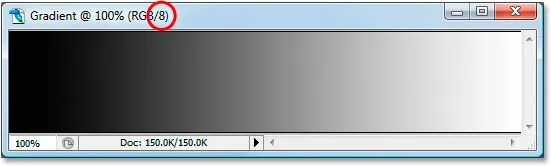
И ето същият градиент, създаден като 16-битово изображение. Освен факта, че този казва "16" в горната част на прозореца с документи, за да посочи, че е в 16-битов режим, и двата наклона изглеждат еднакво:
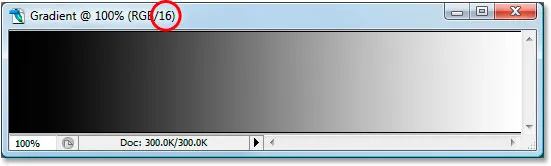
Вижте какво се случва с тях, въпреки че ги редактирам. Ще извърша точно същата редакция и на двете. Първо, ще натисна Ctrl + L (Win) / Command + L (Mac), за да изведа корекцията на нивата на Photoshop и без да навлизам в продължителна дискусия как работи нивата, просто ще влача долната черна и бели плъзгачи "Изход" в посока към центъра. Отново ще направя това с двата наклона:
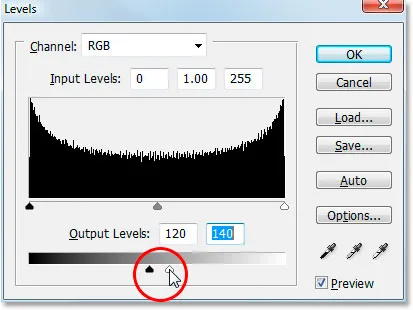
Плъзнете долните черно-бели плъзгачи "Изход" към центъра в диалоговия прозорец Нива.
Това, което по същество правя тук, е да взема целия диапазон на градиентите от чисто черно вляво до чисто бяло вдясно и да ги нарязвам на много малък участък в центъра, който обикновено е там, където можете да намерите средния диапазон сиво. Всъщност не съм променил градиентите. Току-що принудих целия им тонален обхват в много по-малко пространство.
Ще щракнете върху OK, за да изляза от диалоговия прозорец Нива, и сега нека отново да разгледаме нашите два градиента. Ето 8-битовия градиент:
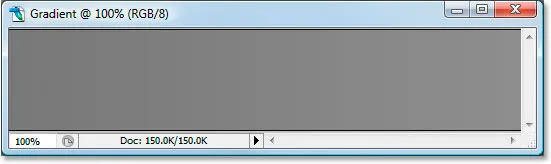
И ето 16-битов градиент:
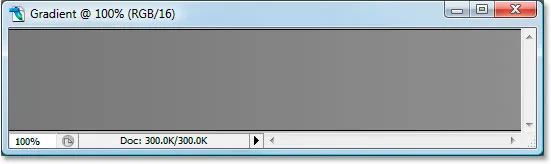
И двата наклона сега изглеждат по-скоро като плътно сиво след настройката на нивата, но в този момент те все още изглеждат идентични, въпреки че горният е в 8-битов режим, а долният е в 16-битов режим. Гледайте какво се случва обаче, когато отново използвам нива, за да разтегля тоналния обхват на градиентите обратно до чисто черно вляво и чисто бяло вдясно. Този път ще преместя черно-белите плъзгачи "Въвеждане" в диалоговия прозорец "Нива" към центъра, за да принудя най-тъмните части на градиентите обратно към чисто черно вляво и най-леките части обратно към чисто бяло на дясно:
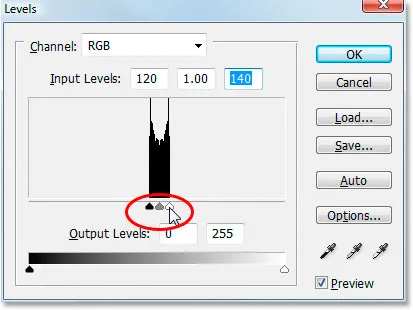
Плъзнете черно-белите плъзгачи „Input“ към центъра, за да разтегнете градиентите обратно до чисто черно вляво и чисто бяло вдясно.
Нека да разгледаме отново нашите два наклона. Първо, 8-битов градиент:
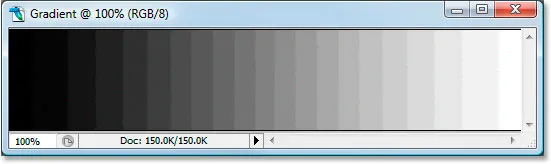
Ох! Нашият гладък градиент от черно до бяло вече не изглежда толкова гладък! Вместо това той има онзи ефект на „оформяне“ или „стъпаловидно“, който споменах, където много лесно можете да видите къде един нюанс на сивото се променя на следващия и това е така, защото загубихме огромни парчета детайли в изображението след направата тези редакции с корекцията на нивата. Така че 8-битовото изображение изобщо не оцеляваше много добре. Нека да видим какво се случи с нашия 16-битов градиент:
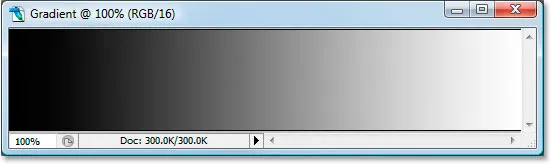
Виж това! Дори след доста драстичните редакции, които направих с Levels, 16-битовият градиент оцеля без драскотина! Защо така? Защо 8-битовият градиент в крайна сметка загуби толкова подробности, докато 16-битовият градиент не го направи? Отговорът се връща към това, за което говорихме досега. 8-битовото изображение може да съдържа максимум 256 нюанса сиво, докато 16-битовото изображение може да съдържа до 65 536 нюанса на сивото. Въпреки че и двата градиента ни изглеждаха идентични, когато започнахме, тези 16 хиляди плюс допълнителни възможни нюанси на сивото ни дадоха много по-голяма гъвкавост с нашите редакции и направиха далеч по-малка вероятността да видим някакви проблеми в изображението след това. Разбира се, дори при 16-битови изображения в крайна сметка може да се стигне до момент, в който сте загубили достатъчно подробности, че можете да видите проблеми, ако извършвате много редакции на изображение, но с 8-битови изображения, тази точка ще дойде много по-рано, а с 16-битовите изображения говорим много, много по-късно.
Редактиране на снимки в 16-битов режим
Нека опитаме същия експеримент за редактиране на пълноцветна снимка. Ще използвам снимката на плажната топка, която видяхме на първата страница. Ето изображението в стандартен 8-битов режим. Отново можем да видим „8“ в горната част на прозореца с документи:
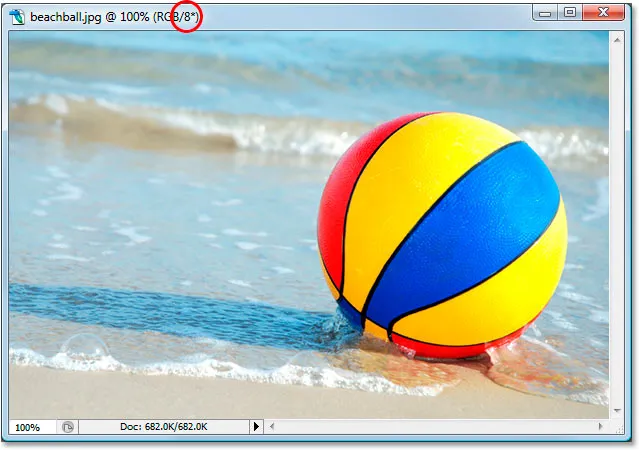
И ето същата снимка, но в 16-битов режим:
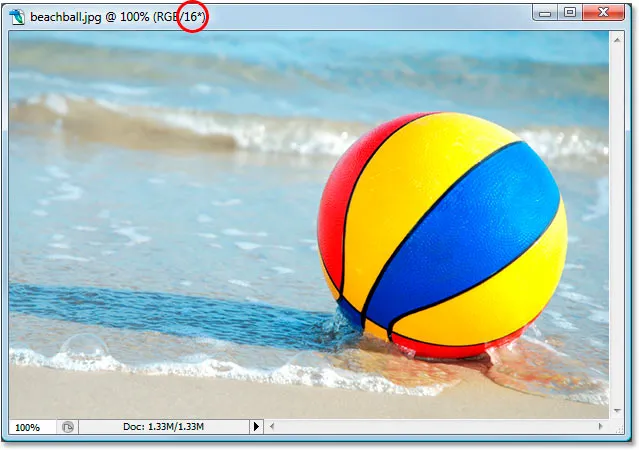
И двете изображения изглеждат идентични в този момент, точно както са направили двата градиента.
Единствената разлика между тях е, че горната е 8-битово изображение, а долната е 16-битово изображение. Нека опитаме точно същата редакция с корекцията на нивата. Сега разбирам, че това редактиране е малко екстремно и няма вероятност да е нещо, което всъщност бихте направили на вашите изображения. Но това ни дава ясен пример за това колко щети можем да нанесем на изображенията си, когато редактираме 8-битови версии на тях, сравнени с колко малки, ако има такива, щети, които правим с 16-битови версии.
Ще натисна Ctrl + L (Win) / Command + L (Mac) за пореден път, за да покажа диалоговия прозорец за настройка на нивата на Photoshop и ще преместя черно-белите плъзгачи "Изход" отдолу в посока центъра, до същите точки, които използвах за градиентите. Отново правя това както за 8-битната, така и за 16-битната версия на изображението:

Плъзнете черно-белите плъзгачи "Изход" към центъра в диалоговия прозорец Нива.
Ето как изглежда 8-битовата версия на изображението, след като принуждава целия му диапазон от тонали да се превърне в малко пространство, където обикновено можете да намерите само информация за средния тон:
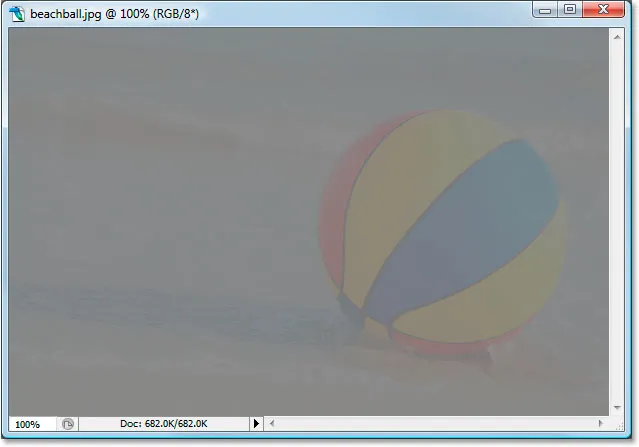
И ето как изглежда 16-битовата версия на изображението:
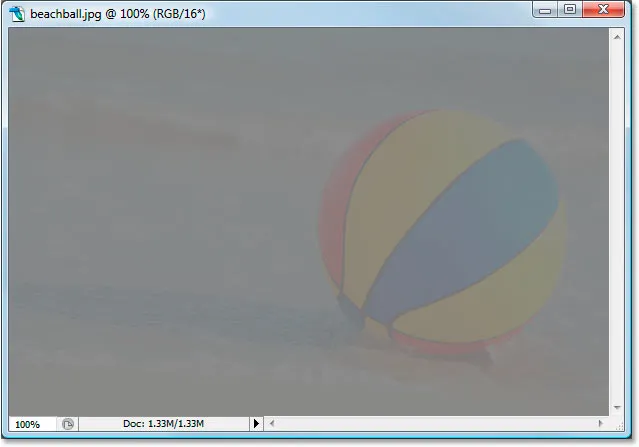
Отново двете версии са идентични. Няма видимо предимство с 16-битната версия пред 8-битната версия.
Сега нека да изведем отново нива и да разтегнем тоналната информация обратно до начина, по който е бил първоначално, като най-тъмните зони стават чисто черни, а най-светлите области стават чисто бели:
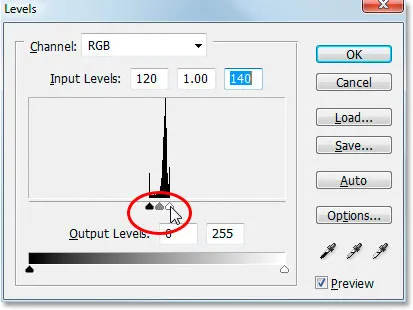
Плъзнете черно-белите плъзгачи "Въвеждане" към центъра в диалоговия прозорец Нива, за да принудите най-тъмните зони на изображението да станат черни, а най-светлите точки - към бяло.
Сега да видим дали има някакво предимство с 16-битната версия пред 8-битната версия. Първо, 8-битовата версия:
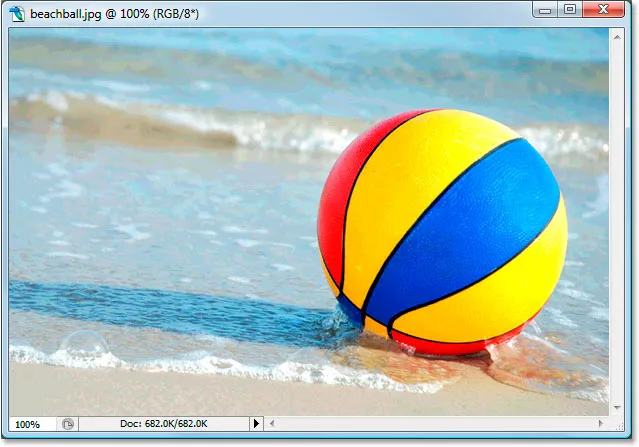
Олеле! Точно както при градиента, 8-битовата версия на изображението претърпя доста големи щети благодарение на редактирането. Има много забележима цветова лента, особено във водата, която сега изглежда по-скоро като някакъв ефект на рисуване, отколкото на цветна снимка. Можете също така да видите превръзка в самата топка на плажа и в пясъка в долната част на снимката. В този момент 8-битовото изображение вече ни е малко полезно.
Нека да видим как се справи 16-битната версия:
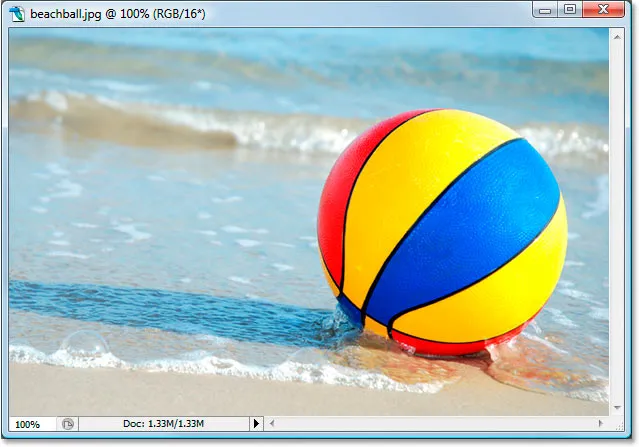
За пореден път, точно както при градиента, 16-битовата версия оцеля без драскотина! Изглежда, че всеки бит е толкова добър, колкото преди редактирането, докато 8-битовата версия загуби много подробности. И всичко това, защото 16-битната версия разполага с толкова огромно количество възможни цветове, които са на разположение. Дори след драстична редакция като тази, която изпълних, не успях да направя и най-малката вдлъбнатина в качеството на изображението, благодарение на това, че е в 16-битов режим.
И така, как можете да се възползвате от 16-битовите със собствените си снимки? Simple. Снимайте снимките си в необработен формат, вместо в JPEG.webp, когато е възможно (ако разбира се, че вашата камера поддържа сурови), след това ги отворете и редактирайте във Photoshop като 16-битови изображения. Имайте предвид обаче, че когато работите с 16-битови изображения, размерът на файла е много по-голям, отколкото бихте имали с 8-битово изображение и ако имате по-стар компютър, това може да окаже влияние върху колко време ви отнема да работя във Photoshop. Освен това, въпреки че всяка нова версия на Photoshop става все по-добра и по-добра с това, не всеки филтър и настройка са ни достъпни в 16-битов режим, но повечето от често използваните са.
Ако установите, че в даден момент трябва да преминете към 8-битов, тъй като компютърът ви работи твърде бавно или филтърът, който искате да използвате, не е наличен, можете да преминете към 8-битов режим, като отидете до менюто Изображение в в горната част на екрана, избирайки режим и след това изберете 8 бита / канал . Опитайте се да работите в 16-битов режим възможно най-дълго, въпреки че преди да преминете към 8-битов режим.
Освен това не забравяйте да преминете в 8-битов режим, преди да отпечатате изображението, или още по-добре, запишете вашата 16-битова версия като. Photoshop .PSD файл и след това запазете отделна 8-битова версия за печат.